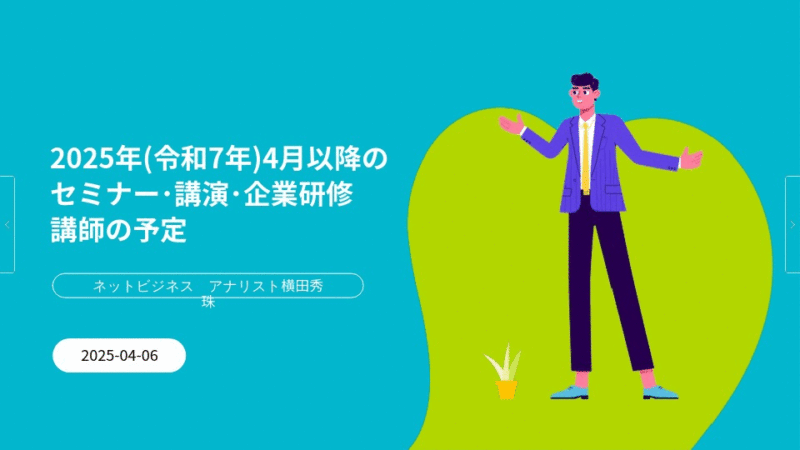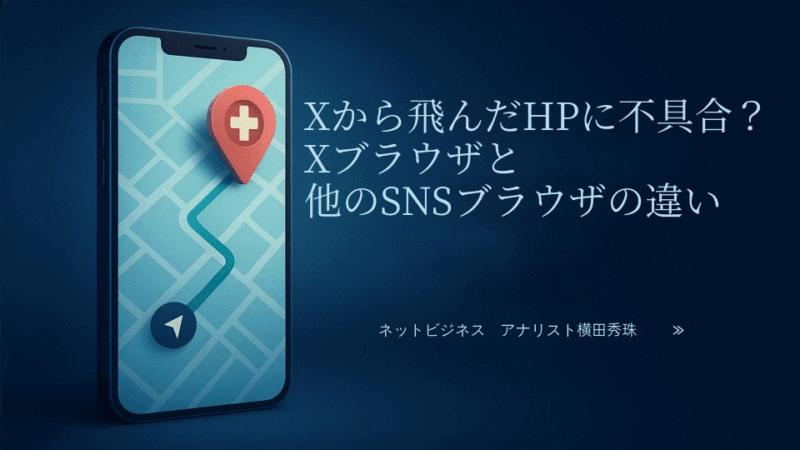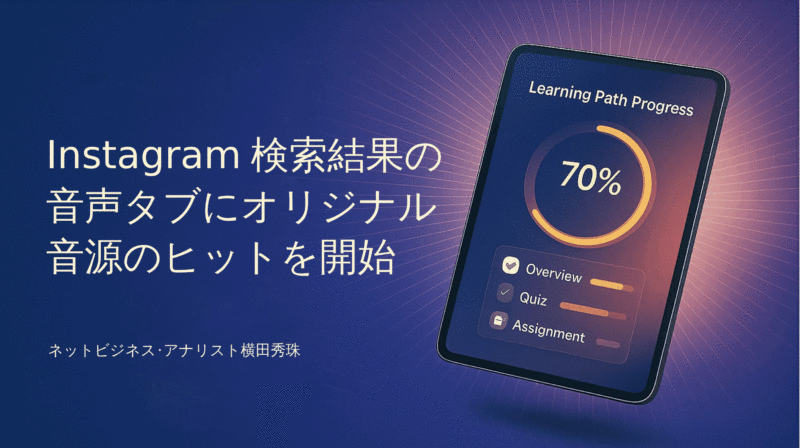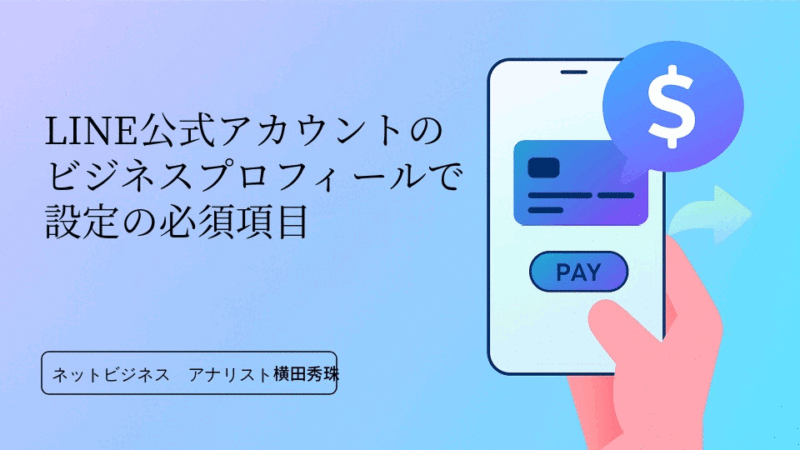メールをメアド別にLINEやグループに無料で転送「メール転送」
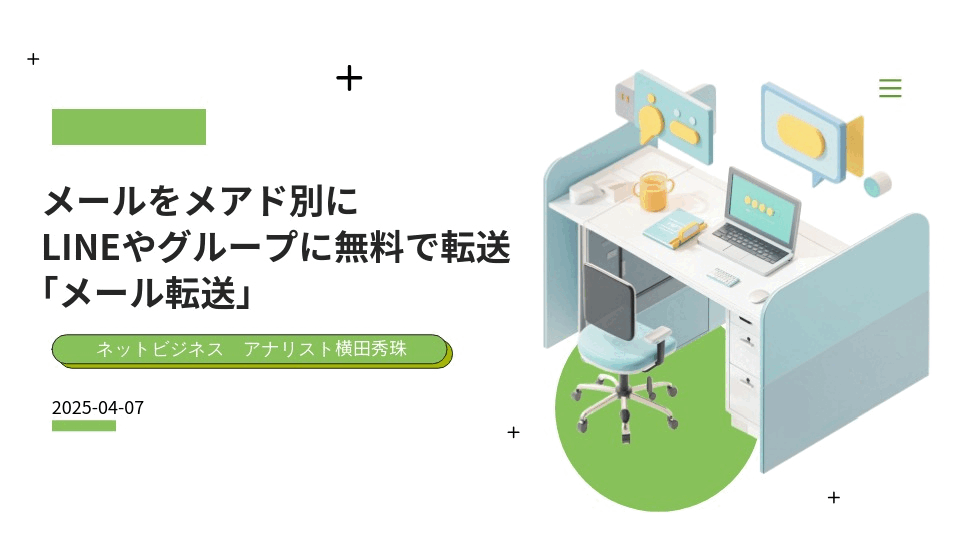
音楽生成AI「Suno」で作った
楽曲が1000曲になって驚き!
イーンスパイアの横田です。
https://www.enspire.co.jp

昨年12月から始めたばかり。このペースで
曲を作れるミュージシャンいないだろうね(笑)
これでも上位1%だからね(汗)
良かったらフォローしてね↓
https://suno.com/@enspire
さて、本題です。
コーディルテクノロジーは2025年4月2日に、
メールをLINEへ転送するサービスを提供する
LINE公式アカウント「メール転送」において、
別名メールアドレスの提供を開始した。
https://www.bcnretail.com/news/detail/20250404_506949.html
メールをLINEに転送サービス「メール転送」とは?
https://www.codyltech.com/mail-to-line/
まずは友だち追加してレビューしてみました。
https://www.youtube.com/watch?v=l84H_VZoK28
2024.12.13
LINE Messaging APIを使ってメールをLINEに自動転送する(もう一つのユーザーID取得方法)
https://qiita.com/kemayako/items/98b5244e1b228f1f0281
こちらの方法を使えば自分でも出来そうですが
APIの設定など少しハードルが高そうです。
メールをメアド別にLINEやグループに無料で転送「メール転送」
サービス概要
コーディルテクノロジー社が2025年4月2日に提供開始した「メール転送」というLINE公式アカウントサービス。このサービスを使うとメールで届く大切な連絡をLINEでも受け取ることができるようになります。
📧 メール受信
学校・自治体・企業からの連絡
💬 LINEに転送
見逃しを防止!
「メールで届くけど大事なメールは見逃したくない」
「LINEで通知が届いたほうが確実に見られる」
使い方の流れ
①「メール転送」LINE公式アカウントと友だちになる
②専用のメールアドレスが発行される
③このメールアドレスを連絡先に登録
④届いたメールがLINEにも転送される
・発行されたメールアドレスは秘密にしましょう
・通常のメールにも届くので二重で確認可能
・LINEグループにも転送が可能
活用例
- 子どもの学校や塾からの大切なメール
- 自治体からの防災メール
- スマホを持ってない友人からのメール
- 株取引約定メール
- 置き配配達完了メール
- メーリングリストの入会受付や問い合わせ
- オークションサイトからの通知
- 新幹線の便名・座席番号メール
料金プラン
| プラン | 月額料金 | 転送回数 |
|---|---|---|
| 無料プラン | 0円 | 月10回まで |
| ライトプラン | 330円 | 月30回まで |
| スタンダードプラン | 594円 | 月60回まで |
| プレミアムプラン | 2,640円 | 月300回まで |
支払い方法:クレジットカード
注意点・制限事項
・グループのメンバー数に応じてクーポン消費量が増加
・グループには1つのLINE公式アカウントしか招待できない
メールをメアド別にLINEやグループに無料で転送「メール転送」
「メール転送」という新サービスを紹介。このLINE公式アカウントでは、メールをLINEに転送できる機能を提供。学校や塾からの連絡など、重要なメールをLINEで確認できる便利なサービス。無料プランでは月10回まで利用可能で、有料プランは月額330円から。グループへの転送も可能だが、添付ファイルは転送できないなどの制限あり。LINEユーザーにとって通知の一元化に役立つサービス。
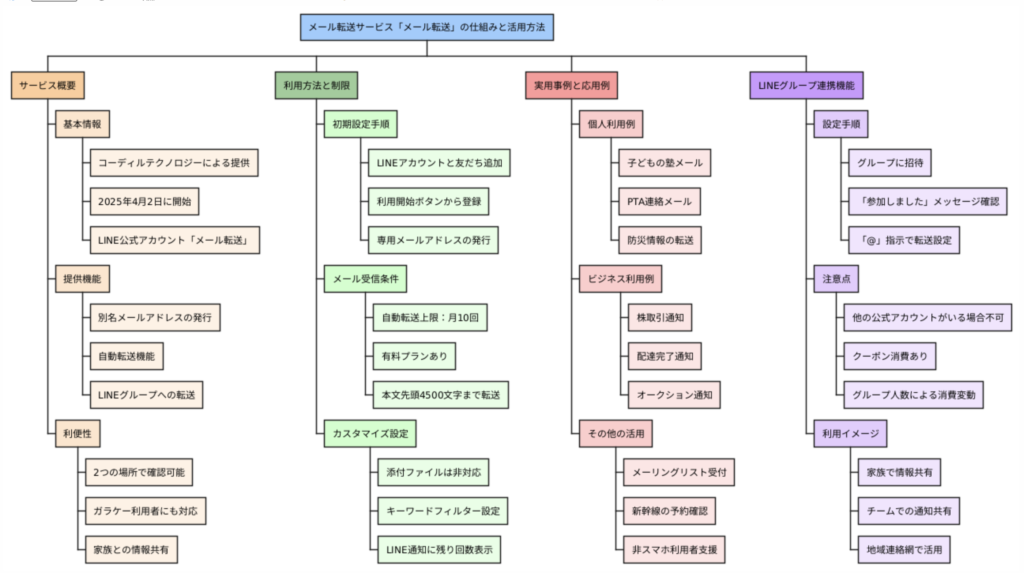
- はじめに
- メール転送サービスとは
- メール転送の基本的な使い方
- 実際の設定手順と使用例
- LINEグループへの転送設定方法
- おわりに
- よくある質問
はじめに
皆さん、こんにちは!日常のコミュニケーションツールとして、メールからLINEへと主流が移り変わる中で、いまだにメールでしか受け取れない大切な情報があるというジレンマを感じていませんか?学校からの連絡、自治体からのお知らせ、ビジネス関連の重要メールなど、見逃したくない情報がメールボックスに埋もれてしまうことも少なくありません。今日は、そんな悩みを解決する便利なサービス「メール転送」をご紹介します。このサービスを活用すれば、重要なメールをLINEで受け取ることができ、情報管理が格段に楽になります。スマホ中心の生活において、通知の一元化は効率的な情報管理の鍵となります。この記事では、メール転送サービスの基本的な仕組みから実際の設定方法、活用例まで詳しく解説していきますので、ぜひ最後までお付き合いください。
メール転送サービスとは
コーディルテクノロジーという会社が2025年4月2日に、メールをLINEへ転送するサービスを提供するLINE公式アカウント「メール転送」において、別名メールアドレスの提供を開始しました。このサービスは、お子様の学校や塾から届く大切なメールなどをLINEでチェックできるようにするものです。
基本的な仕組みとしては、このサービスから発行されるメールアドレスを学校などに伝え、そのアドレス宛にメールが届くと、自動的にLINEへ転送されるというものです。同時に、通常のメールアドレスへの受信も可能なので、2つの場所で確認できるという利便性があります。
また、普段使っているメールアドレスに登録したものを、このサービスのメールアドレスに転送すると、それがさらにLINEにも転送されるという使い方も可能です。さらには、LINEグループへの転送設定もできるため、ガラケーでやりとりしている内容をLINEグループに移行することも可能になります。
メール転送の基本的な使い方
メール転送サービスの利用方法は非常にシンプルです。まず、LINE公式アカウント「メール転送」と友だちになり、利用開始の手続きを行います。すると、専用のメールアドレスが発行されますので、このアドレスを連絡を受け取りたい相手(学校や塾など)に伝えます。
このメールアドレスに送られたメールは、自動的にLINEに転送されるというシステムです。無料プランでは月に10回までの転送が可能で、それ以上の利用には有料プランへの加入が必要になります。
メールの本文は先頭4500文字までが転送され、添付ファイル(画像やPDFなど)は転送されないという制限があります。また、キーワードフィルター条件を5件まで設定できるので、特定のメールだけをLINEに転送することも可能です。
実際の設定手順と使用例
それでは実際に、メール転送サービスの設定手順を見ていきましょう。
- まず、LINE公式アカウント「メール転送」を友だち追加します。
- 「利用開始」ボタンを押し、利用規約に同意します。
- 専用のメールアドレスが発行されますので、このアドレスをメモしておきます。
- このメールアドレス宛にメールを送ると、LINEに転送されます。
実際に試してみると、PTAからの連絡として「明日は午前中授業です」というメールを送信したところ、すぐにLINEに通知が届きました。メールの内容もきちんと表示され、「今月の残り転送回数は9回」という情報も確認できました。
無料プランでは月に10回までの転送が可能で、それ以上必要な場合は有料プランを検討する必要があります。料金体系は以下の通りです:
- 月額330円:月間30回まで
- 月額594円:月間60回まで
- 月額2,640円:月間300回まで
これらの料金は比較的良心的で、1メッセージあたり約10円程度となります。
LINEグループへの転送設定方法
メール転送サービスは個人だけでなく、LINEグループにも転送することができます。その方法は以下の通りです:
- LINEグループに「メール転送」を招待します(注意:グループ内にすでに別のLINE公式アカウントがある場合は招待できません)
- 「参加しました」というメッセージが来たら、「@」を入力して指示に従います
- 転送したいメールの条件を設定します
なお、グループトーク内でのクーポン消費基準があり、メンバーが多いグループの場合は通常よりも多くのクーポンが消費されるため注意が必要です。
メール転送サービスの活用例としては以下のようなものがあります:
- 子どもの塾の入退出メールの転送
- 自治体からの防災メールの転送
- スマホを持っていない友人からのメールの転送
- 株取引約定メールの転送
- 置き配配達完了メールの転送
- メーリングリストの入会受付や問い合わせメールの転送
- オークションサイトからの通知の転送
- 新幹線の便名・座席番号メールの転送
おわりに
今回ご紹介した「メール転送」サービスは、メールとLINEという異なるコミュニケーションツールの橋渡しをするシンプルながら非常に便利なサービスです。日常生活やビジネスシーンにおいて、メールで届く重要な情報を見逃したくない方、すでにコミュニケーションの中心がLINEに移行している方にとって、このサービスは大きな助けとなるでしょう。料金体系も比較的リーズナブルで、基本的な機能は無料で試すことができるため、気軽に始められる点も魅力です。また、ガラケーを使用している方とのコミュニケーションをLINEグループに統合したい場合にも活用できます。メールとLINEの両方で情報を確認できるという安心感もあり、情報管理の効率化に大きく貢献するツールといえるでしょう。今後の日常生活やビジネスシーンでぜひ活用してみてはいかがでしょうか。便利なデジタルツールを上手に取り入れて、より効率的な情報管理を実現してください。
よくある質問
Q1: 無料プランでは何回まで転送できますか?
A1: 無料プランでは月に10回までメールを転送することができます。それ以上必要な場合は有料プランへの加入が必要です。
Q2: 添付ファイルは転送されますか?
A2: いいえ、添付ファイル(画像やPDFなど)は転送されません。メールの本文のみが転送されます。
Q3: LINEグループに転送する場合の注意点はありますか?
A3: LINEグループにはすでに別のLINE公式アカウントがある場合は招待できません。また、グループメンバーが多い場合はクーポン消費量が増えるため注意が必要です。
Q4: メールの転送条件を設定することはできますか?
A4: はい、件名、本文、送信元からなるキーワードフィルター条件を5件まで設定できます。複数のキーワードを設定した場合は、すべてのキーワードがマッチした場合のみ転送されます。
Q5: どのくらいの長さのメールまで転送されますか?
A5: メールの本文から先頭4500文字程度までが転送されます。それ以上の長文は転送されない場合があります。
詳しくは15分の動画で解説しました。
https://www.youtube.com/watch?v=L_ANSvvHbLA
0:00 👋 挨拶と動画のテーマ紹介
1:09 📧 メール転送サービスの概要説明
2:19 📱 メール転送の使用例と便利な機能の紹介
3:29 🔄 LINEでの友達登録と利用開始手順
4:39 ⚙️ メール転送の設定と実際の送信テスト
7:01 ✅ 転送されたメールの確認と無料プランの制限
8:11 👥 グループ招待の試行と問題点
9:23 💰 料金体系の不明瞭さに関する指摘
10:33 📋 LINEグループでの設定方法の説明
11:43 📊 メール転送の具体的な活用例の紹介
12:51 ⚠️ 利用上の注意点と料金プランの詳細
14:00 🔍 まとめと便利なポイントの強調
上記の動画はYouTubeメンバーシップのみ
公開しています。詳しくは以下をご覧ください。
https://yokotashurin.com/youtube/membership.html
YouTubeメンバーシップ申込こちら↓
https://www.youtube.com/channel/UCXHCC1WbbF3jPnL1JdRWWNA/join
メールをメアド別にLINEやグループに無料で転送「メール転送」

📧 メール転送
LINEに重要なメールを転送できるサービス。別名メールアドレスを発行し、そこに届いたメールをLINEで受信できる仕組み。学校連絡や公的通知などの重要メールを見逃さないために便利。
📱 LINE公式アカウント
企業や団体が運営する公式のLINEアカウント。今回紹介された「メール転送」サービスもLINE公式アカウントとして提供されており、友達追加して利用を開始する。
🔄 転送設定
メールをLINEに転送するための設定方法。発行されたメールアドレスに送られたメールが自動的にLINEに届くよう設定する機能。キーワードフィルター条件も設定可能。
👨👩👧👦 LINEグループ
複数人でメッセージのやり取りができるLINEの機能。メール転送サービスではグループにも転送可能だが、1グループのみに限定される。メンバー数に応じてクーポン消費量も変化。
💰 料金プラン
メール転送サービスの利用料金体系。月10回までは無料、月額330円で30回、594円で60回、2,640円で300回まで利用可能。グループ人数によりクーポン消費量が変わる点に注意。
🔔 通知一元化
メールとLINEの通知を一箇所にまとめる利点。日常的にLINEを使う人にとって、重要なメールの見逃しを防ぎ、迅速に確認できる便利さがある。
🏫 学校・塾連絡
子どもの学校や塾からの連絡メールをLINEで受け取れる利便性。サービス紹介で具体例として挙げられた活用シーン。
⚠️ 利用制限
メール本文は先頭から4,500文字までしか転送されない、添付ファイルは転送できないなどのサービス制限事項。利用前に理解しておくべき制約。
🔑 キーワードフィルター
特定のメールだけをLINEに転送するための条件設定機能。件名、本文、送信元に含まれるキーワードを最大5件まで設定可能。全条件一致の場合のみ転送される。
💳 クレジットカード決済
有料プランを利用する際の支払い方法。月額料金はクレジットカードでの支払いとなる。
超要約1分ショート動画こちら↓
https://www.youtube.com/shorts/psCn5y0LDPQ

メールをメアド別にLINEやグループに無料で転送「メール転送」
「メール転送」は、学校や自治体などからの指定メールを個人のLINEアカウントやグループへ自動転送するサービスで、スマートフォンでの迅速な情報確認と見逃し防止を実現します。LINE公式アカウントの友だち追加と専用メールアドレス発行で簡単に利用開始でき、キーワードフィルターで重要メールを選別したり、グループ連携で複数人での情報共有(添付ファイル除く)も可能です。月10回までは無料、それ以上は利用頻度に応じた有料プランが用意されています。グループ転送時は参加人数分の回数が消費される点に留意が必要ですが、情報アクセスを格段に効率化する便利なツールです。

1.1.1 概要
「メール転送」サービスは、現代のコミュニケーション環境における情報格差を埋めることを目的とした画期的なツールです。特に、学校や塾、自治体などからの重要な連絡メールが、日常的に利用するEメールの受信箱に埋もれてしまい、確認が遅れるといった課題に対応するために開発されました。このサービスの最大の特徴は、指定したメールアドレスに届いたメールを、個人のLINEアカウントや参加しているLINEグループに自動で転送できる点にあります。
多くの人がスマートフォンを常に携帯し、LINEを主要なコミュニケーション手段として利用している現代において、このサービスは情報へのアクセス速度を飛躍的に向上させます。プッシュ通知により、重要な連絡が届けばすぐに気づくことができ、迅速な対応が可能となります。例えば、学校からの緊急連絡や、自治体からの防災情報など、即時性が求められる情報の確認漏れを防ぐ上で大きな効果を発揮します。
さらに、メールは従来通り受信箱にも残るため、LINEで内容を確認した後、必要であればPCなどで元のメールを検索・参照することも可能です。このように、LINEの手軽さとメールの確実性を両立させることで、利用者にとっては二重の安心感が得られます。情報過多の時代において、必要な情報を確実に、かつ迅速に受け取るための新しい通信手段として、「メール転送」は多くの利用者に支持され、その利便性が高く評価されています。
2.1.1 LINE公式アカウントの追加
「メール転送」サービスの利用を開始するための第一歩は、非常にシンプルです。まず、ご自身のスマートフォンにインストールされているLINEアプリを開き、サービスが提供する専用のLINE公式アカウントを検索して「友だち追加」を行います。この公式アカウントは、サービスとの対話や設定、通知の受け取りなど、すべての操作の窓口となるため、必ず追加する必要があります。
友だち追加が完了すると、通常、公式アカウントから自動でメッセージが送信されます。そのメッセージには、サービスの利用規約へのリンクや、利用開始にあたっての簡単な案内が含まれていることが一般的です。サービスを安全かつ適切に利用するためには、この利用規約を注意深く読み、内容に同意することが求められます。規約には、サービスの機能範囲、禁止事項、個人情報の取り扱い方針などが明記されており、同意することでサービス提供者との間で契約が成立します。
利用規約への同意が確認されると、システムはあなた専用の転送用メールアドレスを自動で生成し、LINEのトーク画面を通じて通知します。このメールアドレスは、今後、転送したいメールを受け取るための特別なアドレスとなります。この一連の流れは、LINEのインターフェース内で完結するため、特別なソフトウェアのインストールや複雑な設定は不要です。誰でも簡単かつ迅速に、サービス利用の準備を整えることができます。
2.1.2 初回設定手順
LINE公式アカウントを友だち追加し、専用の転送用メールアドレスが発行されたら、次に行うのは初期設定です。この設定は、サービスを正しく機能させるために不可欠なステップとなります。まず最も重要なのは、発行された転送用メールアドレスを、メールの送信元(例えば、学校、塾、自治体の連絡網システムなど)に、あなたの連絡先メールアドレスとして登録することです。これにより、送信元からそのアドレス宛に送られたメールが、本サービスのシステムに届くようになります。
登録作業と並行して、サービス利用に必要な情報を正確に記録・管理することも重要です。発行された転送用メールアドレスはもちろんのこと、場合によっては、アカウント確認用の専用コードや、設定に必要なその他の情報が提供されることもあります。これらの情報は、サービスの利用継続や、将来的な設定変更、トラブルシューティングの際に必要となる可能性があるため、スクリーンショットを撮る、メモに残すなどして、安全な場所に保管しておくことが推奨されます。
全体的な設定手順は、利用者の手間を最小限に抑えるようシンプルに設計されていますが、メールアドレスの登録間違いや、必要な情報の紛失は、メール転送が正常に行われない原因となります。特に、転送用メールアドレスを送信元へ正確に伝えることは、サービスの中核機能に関わるため、細心の注意が必要です。初期設定は簡単ですが、その後の円滑なサービス利用のためにも、慎重な情報管理を心がけることが肝要です。
3.1.1 用途
「メール転送」サービスは、その利便性の高さから、日常生活の様々な場面で活用されています。代表的な用途の一つが、学校や塾からの連絡メールの転送です。子供の学校からの学級通信、行事の案内、緊急連絡網、塾からの授業日程の変更や連絡事項など、保護者にとって見逃せない情報は多岐にわたります。これらのメールを日常的にチェックするLINEに転送することで、情報の確認漏れを防ぎ、迅速な対応を可能にします。特に共働きの家庭など、忙しい保護者にとっては大きな助けとなります。
また、自治体からの防災情報や行政サービスの通知なども、重要な用途として挙げられます。地震、台風、豪雨などの災害発生時には、避難勧告や警報、ライフラインに関する情報がメールで配信されることがあります。これらの緊急情報をLINEで即座に受け取れれば、自身や家族の安全確保に直結します。平常時においても、ゴミ収集日の変更、各種手続きの案内、地域のイベント情報など、生活に密着した情報をタイムリーに知ることができます。
さらに、オンラインショッピングの発送通知、クレジットカードの利用明細、銀行の取引通知など、個人の経済活動に関わるメールの転送にも利用できます。これらの通知をLINEで受け取ることで、不正利用の早期発見や、配送状況の簡単な確認が可能になります。このように、「メール転送」は、公私にわたる様々な重要情報を、普段使いのLINEで確実にキャッチするための有効な手段として、幅広いニーズに応えています。
3.2.1 キーワードフィルター設定
「メール転送」サービスは、単に全てのメールをLINEに転送するだけでなく、より高度な情報管理を可能にするフィルター機能を備えています。その中でも特に便利なのが「キーワードフィルター設定」です。この機能を利用することで、受信するメールの中から、特定のキーワードを含むメールだけを選び出してLINEに転送させることができます。これにより、情報過多を防ぎ、本当に重要な情報だけを効率的に受け取ることが可能になります。
例えば、学校からのメールの中でも、「緊急連絡」や「重要」といったキーワードが含まれるメールのみを転送するように設定できます。あるいは、特定の件名や送信者アドレスに含まれるキーワードを指定することも可能です。これにより、日常的なお知らせや広告メールなどは転送せず、緊急性の高い連絡や、特に関心のある情報だけをLINEの通知で受け取ることができます。メールの受信箱は日々多くのメールで溢れがちですが、このフィルター機能を使えば、LINEの通知が頻繁になりすぎるのを防ぎ、重要な情報を見逃すリスクを低減できます。
設定方法は通常、LINEの公式アカウントとの対話形式や、専用の設定画面で行います。ユーザーは転送したいメールに含まれるであろうキーワードを複数登録し、それらのキーワードに合致した場合にのみ転送を実行するように指示します。この機能は、情報の取捨選択を自動化し、ユーザーが受け取る情報の質を高める上で非常に有効です。自分にとって最適なフィルターを設定することで、「メール転送」サービスをよりパーソナルで、より価値のある情報収集ツールへとカスタマイズすることができます。
3.2.2 LINEグループとの連携
「メール転送」サービスの大きな利点の一つは、個人アカウントだけでなく、LINEグループにもメールを転送できる点です。この機能により、家族、クラスの保護者グループ、職場のチーム、地域のコミュニティなど、複数のメンバー間で情報を迅速かつ効率的に共有することが可能になります。例えば、学校からの連絡メールを家族のLINEグループに転送設定しておけば、夫婦や親子間で同時に情報を確認でき、認識のずれや連絡漏れを防ぐことができます。
自治体からの防災情報や地域のお知らせを、地域の住民グループに転送すれば、コミュニティ全体の情報共有と防災意識の向上に貢献します。また、プロジェクトチームで共有すべき取引先からのメールや、特定の通知をチームのグループLINEに転送することで、関係者全員がリアルタイムに進捗や状況を把握しやすくなり、業務の効率化にも繋がります。設定は通常、転送先として個人のLINEアカウントではなく、参加しているLINEグループを選択するだけで簡単に行えます。
ただし、利用にあたっては一点、重要な留意事項があります。現在の多くの「メール転送」サービスでは、メールに添付されているファイル(PDF、Word文書、画像ファイルなど)は、LINEグループへの転送対象外となるのが一般的です。LINEのメッセージとしては、メールの件名や本文のテキスト情報は転送されますが、添付ファイルの内容を確認するには、元のメールを参照する必要があります。この点を理解した上で、テキストベースでの迅速な情報共有を目的としてLINEグループ連携を活用することが、この機能を最大限に生かす鍵となります。
4.1.1 無料プラン
「メール転送」サービスは、多くのユーザーが気軽に利用を開始できるよう、無料プランを提供しています。この無料プランは、サービスの基本的な機能を試したり、メールの受信頻度がそれほど高くないユーザーが継続的に利用したりするのに適しています。具体的には、月間のメール転送回数に上限が設けられており、一般的には「月間10回まで無料」といった形で提供されています。この回数は、指定したメールアドレス宛に届いたメールが、実際にLINEへ転送された回数をカウントします。
無料プランの範囲内であれば、費用負担なしで、学校からの重要な連絡や、月に数回程度の通知を受け取る用途には十分対応できる場合があります。例えば、普段はあまりメールが来ないが、たまに来る重要な連絡だけは見逃したくない、といったニーズには最適です。また、サービスを本格的に利用する前に、その使い勝手や自身の利用頻度を確認するためのトライアルとしても活用できます。設定の容易さや転送の速度、通知の確実性などを、リスクなく体験することが可能です。
ただし、無料プランの上限回数(例: 月10回)を超えてメールが転送されることはありません。上限に達した後は、次の月になるまで新たなメールは転送されなくなります。そのため、日常的に多くのメールを受け取る可能性があるユーザーや、グループLINEへの転送などで消費回数が多くなりがちなユーザーは、無料プランの範囲を超える可能性があることを念頭に置く必要があります。自身のメール受信状況と照らし合わせ、無料プランで十分かどうかを判断することが大切です。
4.1.2 有料プラン
「メール転送」サービスの無料プランで提供される月間の転送回数(通常10回程度)では不足する場合や、より安定して多くのメールをLINEで受け取りたいユーザー向けに、複数の有料プランが用意されています。これらの有料プランは、月額または年額の料金を支払うことで、無料プランよりも多くの転送回数を利用できる仕組みになっています。料金体系は段階的に設定されており、利用頻度に応じて最適なプランを選択できるよう配慮されています。
具体的な料金プランの例としては、「月額330円で30回の転送が可能」、「月額594円で60回の転送が可能」、「月額2,640円で300回の転送が可能」といったバリエーションが考えられます。これらのプランは、転送回数が増えるほど、1回あたりの転送単価が割安になるように設定されているのが一般的です。例えば、30回プランでは1回あたり11円、60回プランでは9.9円、300回プランでは8.8円といった具合です(※料金例に基づく計算)。
有料プランを選択することで、無料プランの上限を気にすることなく、継続的にメール転送サービスを利用できます。特に、学校や塾からの連絡が頻繁な家庭、複数のメールアドレスからの転送を設定しているユーザー、またはLINEグループへの転送を多用するユーザーにとっては、有料プランへの加入が実質的に必要となるでしょう。自身の月間のおおよそのメール受信・転送回数を把握し、最もコストパフォーマンスの高いプランを選択することが、サービスを賢く利用するポイントとなります。プランの変更は、利用状況に応じて柔軟に行える場合が多いです。
4.2.1 グループトーク内のクーポン消費
「メール転送」サービスを有料プランで利用する場合、または無料プランの回数内で利用する場合においても、特にLINEグループへメールを転送する際には、「クーポン」や「転送回数」の消費に関して注意が必要です。多くのサービスでは、1通のメールを転送するごとに1回(または1クーポン)を消費するというシンプルな仕組みですが、転送先がグループトークの場合、そのカウント方法が異なる場合があるためです。
具体的には、サービスによっては、グループトークにメールを1通転送した場合、そのグループに参加しているメンバーの人数分だけ回数やクーポンが消費される可能性があります。例えば、5人のメンバーがいるグループにメールを転送すると、1回の転送で5回分(または5クーポン)が消費される、といったケースです。もしこのような仕様の場合、グループの人数が多いほど、予想以上に早く月間の利用上限に達してしまったり、購入したクーポンがなくなってしまったりする可能性があります。
そのため、LINEグループへの転送機能を頻繁に利用する場合は、まず利用しているサービスのヘルプやFAQを確認し、グループ転送時の回数カウントルールを正確に把握することが非常に重要です。その上で、グループの人数と転送頻度を考慮し、月間に必要な転送回数を見積もる必要があります。この見積もりに基づいて、無料プランで足りるのか、あるいはどの有料プランが最適なのかを選択することが、コストパフォーマンスを最大化する鍵となります。送信回数を意識的に管理し、利用シーンに応じた適切なプランを選択・運用することが、グループトーク連携を有効活用する上で不可欠です。
#コーディルテクノロジー #メール転送 #横田秀珠 #LINE公式アカウント #LINEコンサルタント #LINEセミナー #LINE講師 #LINE講演 #LINE講座 #LINE研修 #LINE勉強会